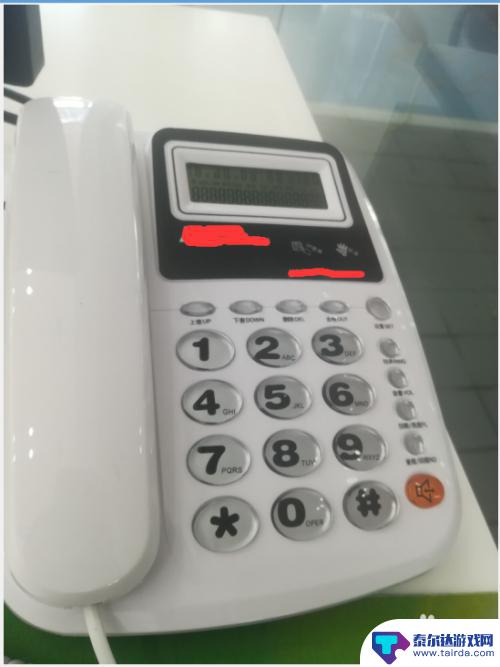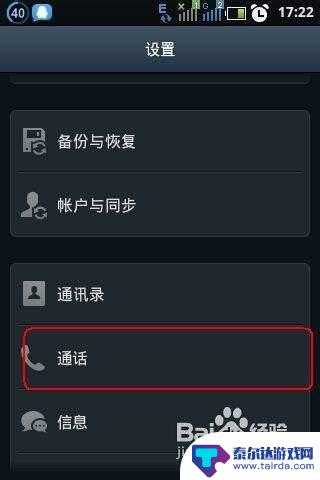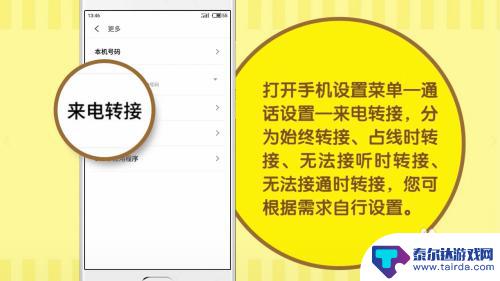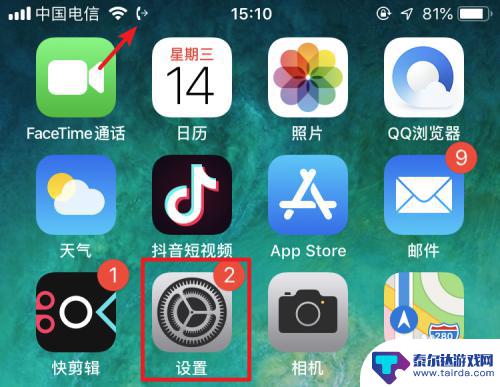华为手机怎么通话转移 华为手机来电呼叫转移设置方法
在日常生活中,我们经常会遇到一些需要转移通话或呼叫的情况,而对于使用华为手机的用户来说,如何进行通话转移或来电呼叫转移就成为了一个常见的问题,华为手机提供了简单方便的设置方法,让用户可以轻松地进行通话转移或来电呼叫转移,从而确保不会错过重要的电话。通过简单的操作,就能够实现电话功能的灵活转移,让用户在各种场景下都能保持通讯畅通。让我们一起来了解一下华为手机的通话转移和来电呼叫转移的设置方法吧!
华为手机来电呼叫转移设置方法
具体方法:
1.在华为手机上打开【通话】选项,如下图所示。

2.进入通话页面,打开右上角【更多】选项,如下图所示。
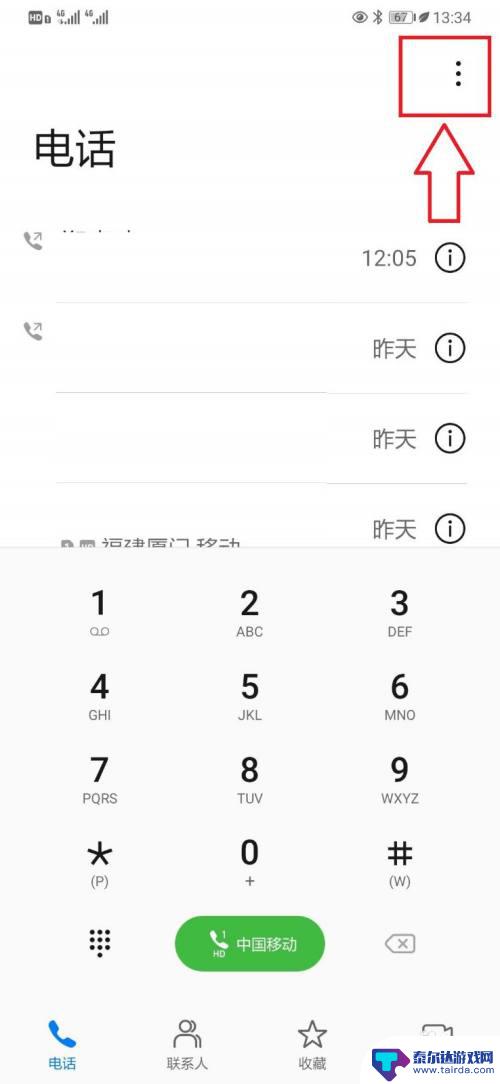
3.在打开的下拉菜单列表中,选择【设置】选项,如下图所示。
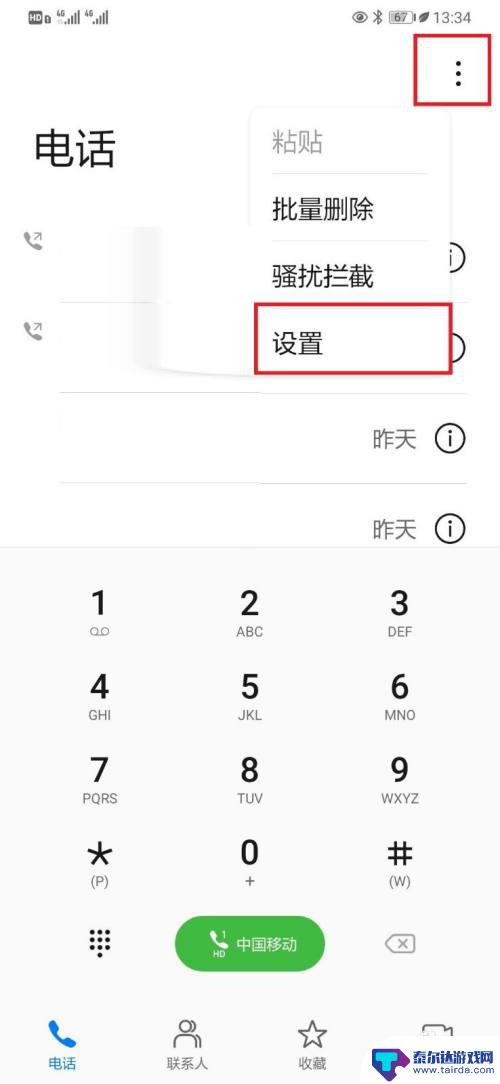
4.在打开的通话设置页面,打开【呼叫转移】设置,如下图所示。
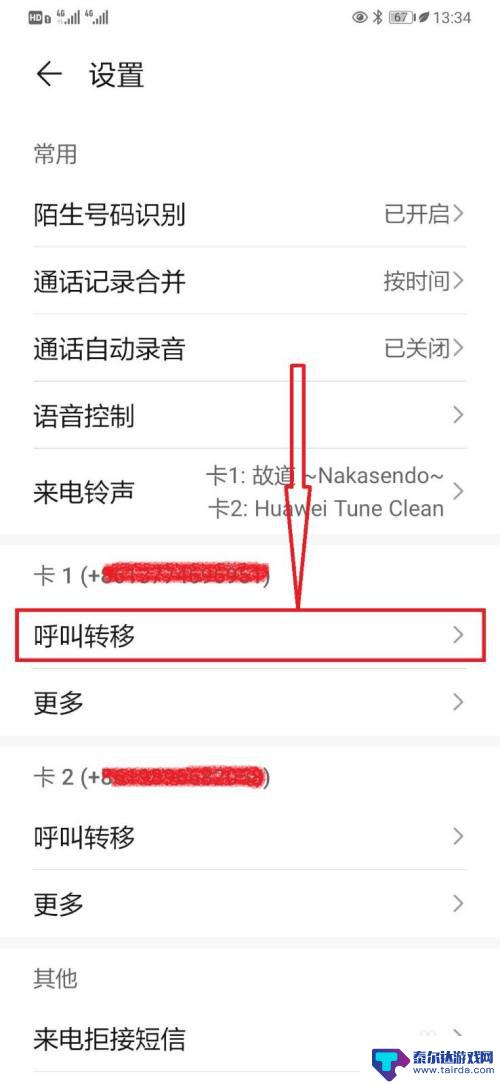
5.进入呼叫转移设置页面,选择呼叫转移项,如下图所示。
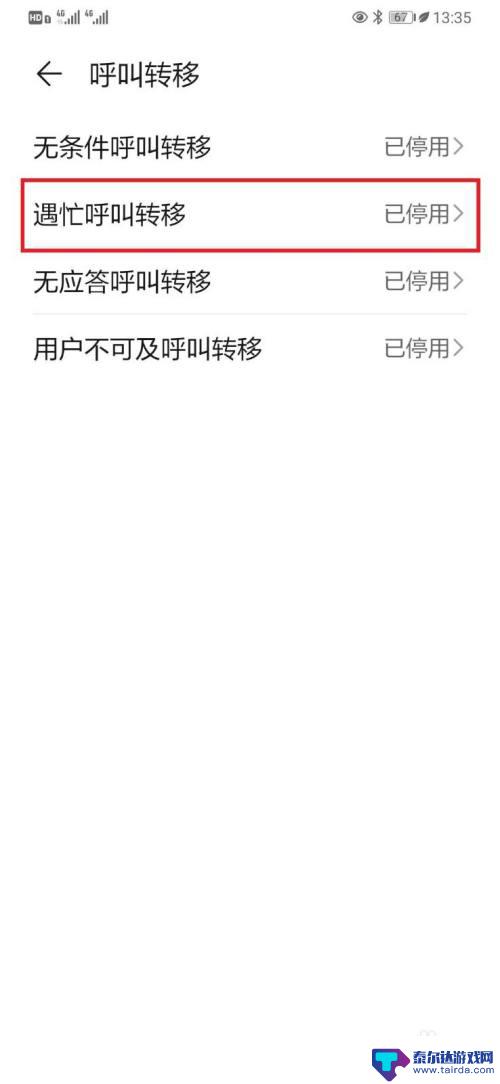
6.在弹出的呼叫转移设置项页面,输入转移的电话号码后。点击【开启】即可,如下图所示。
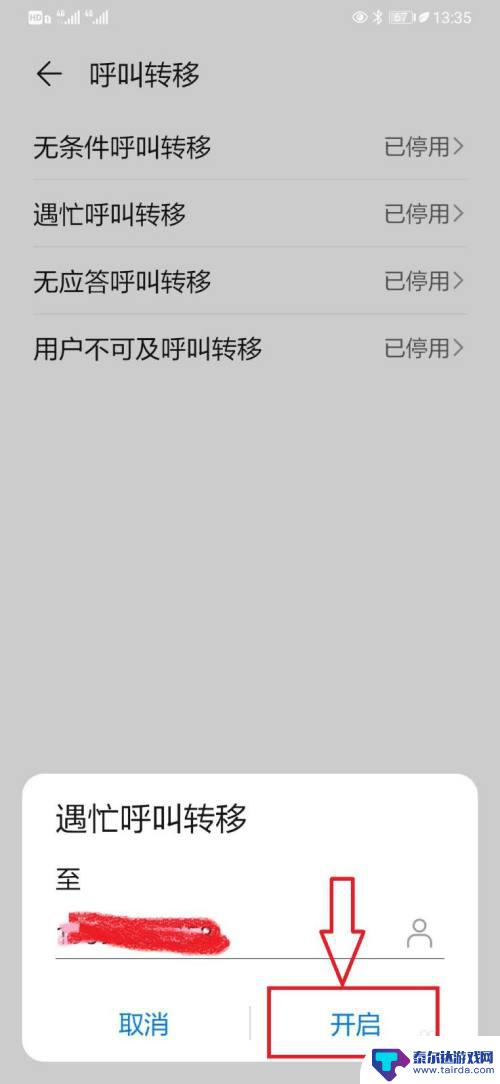
7.总结:
1,手机打开【通话】选项;
2,在通话页面打开更多工具;
3,在打开的下拉菜单列表中,选择【设置】;
4,进入设置页面,点击【呼叫转移】设置;
5,在呼叫转移设置页面,选择呼叫转移设置项后,输入电话号码,点击【开启】,即可。
以上就是华为手机通话转移的全部内容,如果还有不懂的用户,可以根据小编的方法来操作,希望能够帮助到大家。
相关教程
-
固话转手机呼叫转移怎么取消 如何设置固定电话的呼叫转移
固话转手机呼叫转移怎么取消,固话转手机呼叫转移是一项方便的功能,它可以将固定电话上的来电转移到手机上进行接听,在某些情况下,我们可能需要取消该呼叫转移功能,或者需要对固定电话进...
-
手机如何取消电话呼叫转移 如何取消固定电话呼叫转移
电话呼叫转移是一种方便的功能,能够在我们无法接听电话时将来电转移到其他号码,不过有时候我们可能会需要取消这一设置。在手机上取消电话呼叫转移的方法很简单,只需要进入手机设置中的电...
-
手机设置通话转移怎么设置 手机呼叫转移设置方法
手机呼叫转移是一种十分实用的功能,能够让用户在无法接听电话或者处于其他状态时,将来电自动转移到其他号码,想要设置手机呼叫转移功能,只需要简单的几步操作即可完成。在手机设置中找到...
-
手机来电转移怎么设置方法 如何设置手机呼叫转移
手机来电转移是一项非常实用的功能,可以在您无法接听电话或者手机关机时,将来电转移到其他电话号码,设置手机呼叫转移可以确保您不会错过重要的电话。如何设置手机来电转移呢?接下来我们...
-
苹果手机设置的呼叫转移怎么取消 苹果手机呼叫转移取消方法
苹果手机的呼叫转移功能是一项非常方便的功能,可以帮助用户在手机无法接听电话时将来电自动转移到其他号码,有时候我们可能需要取消这项功能,例如当我们不希望电话转移到其他号码时。取消...
-
百度手机如何设置呼叫转移 手机呼叫转移设置方法
在日常生活中,我们经常会遇到一些特殊情况,导致手机无法接听来电,这时候就需要使用手机呼叫转移功能,百度手机呼叫转移设置方法简单易行,只需按照指引操作即可实现来电转移至其他号码的...
-
怎么打开隐藏手机游戏功能 realme真我V13隐藏应用的步骤
在现如今的智能手机市场中,游戏已经成为了人们生活中不可或缺的一部分,而对于一些手机用户来说,隐藏手机游戏功能可以给他们带来更多的乐趣和隐私保护。realme真我V13作为一款备...
-
苹果手机投屏问题 苹果手机投屏电脑方法
近年来随着数字化技术的飞速发展,人们对于电子设备的需求也越来越高,苹果手机作为一款备受欢迎的智能手机品牌,其投屏功能备受用户关注。不少用户在使用苹果手机投屏至电脑时遇到了一些问...
-
手机分屏应用顺序怎么调整 华为手机智慧多窗怎样改变应用顺序
在当今移动互联网时代,手机分屏应用已经成为我们日常生活中必不可少的功能之一,而华为手机的智慧多窗功能更是为用户提供了更加便利的操作体验。随着应用数量的增加,如何调整应用的顺序成...
-
手机录像怎么压缩 怎样压缩手机录制的大视频
现随着手机摄像功能的不断强大,我们可以轻松地用手机录制高清视频,这也带来了一个问题:手机录制的大视频文件占用空间过大,给我们的手机存储带来了压力。为了解决这个问题,我们需要学会...